文章详情页
win11屏幕亮度被锁定解决方法
浏览:180日期:2023-05-14 15:30:42
当我们想要调节屏幕亮度的时候,有可能会遇到win11屏幕亮度被锁定,调不了的情况,这可能是由于系统设置问题,也可能是注册表中出现了故障。
win11屏幕亮度被锁定解决方法:方法一:
1、首先尝试右键桌面,打开“nvidia控制面板”
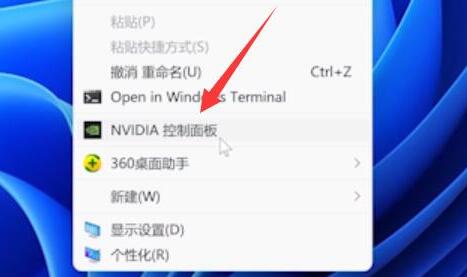
2、接着进入左边显示下的“调整桌面颜色设置”
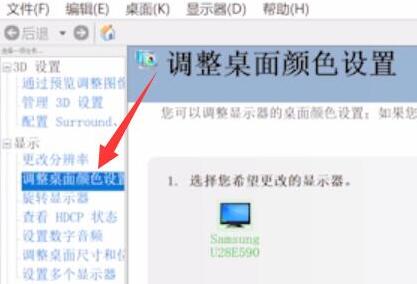
3、看看在这里调节亮度能不能调。
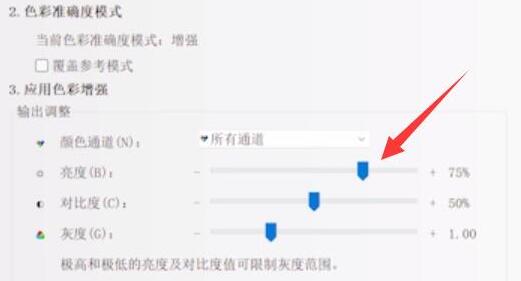
方法二:
1、如果显卡控制面板也调不了,那么使用“win+r”快捷键。
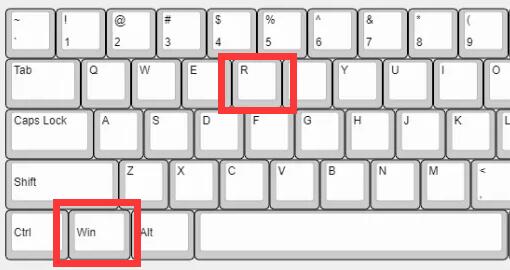
2、在其中输入“regedit”并回车打开注册表。
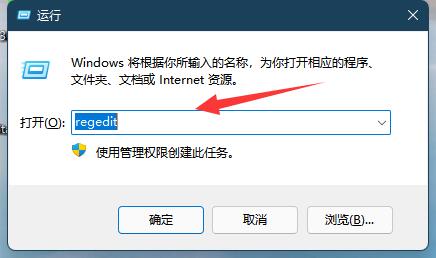
3、然后进入“计算机HKEY_LOCAL_MACHINESYSTEMControlSet001ControlClass{4d36e968-e325-11ce-bfc1-08002be10318}”位置。
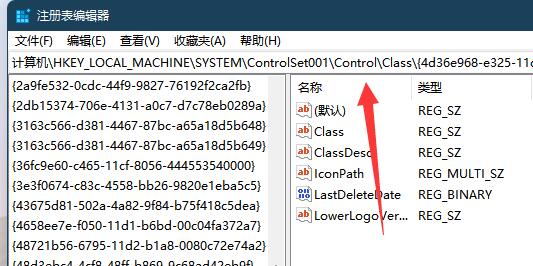
4、随后双击打开“0000”下的“featuretestcontrol”
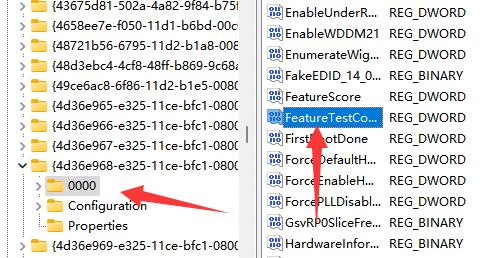
5、最后将他改成“ffff”并确定保存,再重启电脑就能调亮度了。
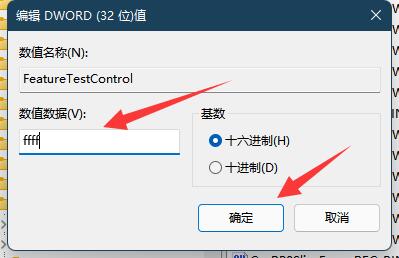
以上就是win11屏幕亮度被锁定解决方法的全部内容,望能这篇win11屏幕亮度被锁定解决方法可以帮助您解决问题,能够解决大家的实际问题是好吧啦网一直努力的方向和目标。
上一条:更新win11键盘一直失灵解决方法下一条:win11总有提示音原因
相关文章:
排行榜

 网公网安备
网公网安备